9737
#1

Nói về tính năng typography, trước hết cập nhật phiên bản mới nhất của Snapseed trên thiết bị của bạn, sau đó mở ứng dụng và dễ dàng tìm thấy tính năng Text nằm ngay dưới Healing.
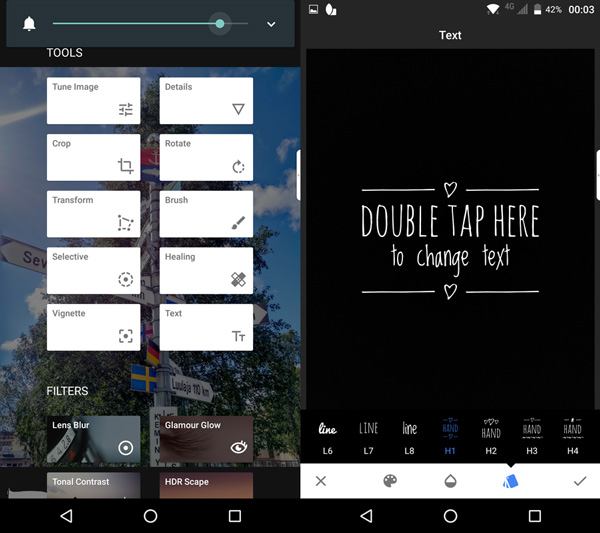
Giao diện chính của ứng dụng, ta có thể thấy tính năng Text ngay dưới Healing và giao diện của tính năng Text
Trong phần Text, có 3 chức năng chính nằm ở thanh công cụ bên dưới, đầu tiên là tùy chọn Color (màu sắc typo), thứ hai là Opacity (cấp độ trong suốt của typo) và cuối cùng là các kiểu typography. 8 kiểu đầu tiên (từ L1 đến L8) chỉ đơn giản là những font chữ khác nhau để người dùng có thể tự lắp ghép, sáng tạo, rất hay là có đủ 3 loại: Serifs (chữ có chân), Sans Serif (chữ không chân) và Script (chữ viết tay, hay còn gọi là handwriting).
Còn những tùy chọn tiếp theo bao gồm H1 - H8, N1 - N8, M1 - M8, B1 - B6 là những bộ khung đã được tạo sẵn, chỉ cần nhập văn bản và chỉ có thể thay đổi vị trí hoặc kích thước (bằng cách zoom và kéo thả), không thể thay đổi font hay thêm bớt chi tiết.

Một số mẹo để làm typo đẹp (trong trường hợp bạn muốn tự sáng tạo):
- Tăng độ tương phản với background: do hầu hết chữ là màu trắng (hoặc đen) do đó khi thêm typo bạn nên giảm độ sáng (brightness) của hình ảnh lại để có thể dễ đọc hơn. Cũng nhiều trường hợp có thể tăng độ mờ (blur) hoặc nhiễu (noise). Mình thường làm cho ảnh tối đi.
- Kết hợp các loại/kiểu chữ: để tăng độ tương phản và bắt mắt, bạn nên tránh để cùng một kiểu chữ, nên kết hợp giữa Sans Serif với Serif hoặc Scripts, đậm (Bold) và mỏng (thin) cũng như kích thước/vị trí hợp lý.
- Đôi khi typography đẹp rất đơn giản chỉ là một dòng chữ rất ngắn gồm vài hoặc thậm chí là một từ.
- Theo mình thấy thì những 8 font chữ có sẵn đều đã được Snapseed nghiên cứu kĩ nên kết hợp với nhau rất tốt. Bạn có thể thêm một số kí tự như dấu "_" hay " * " để typo bắt mắt hơn.

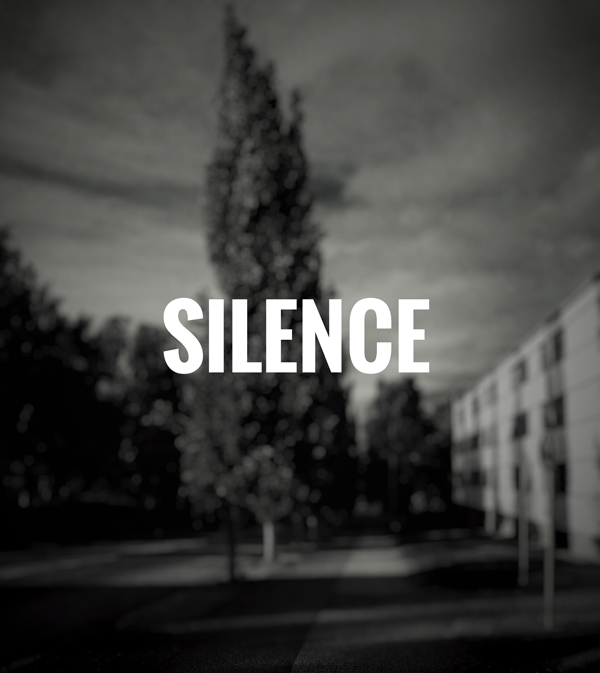
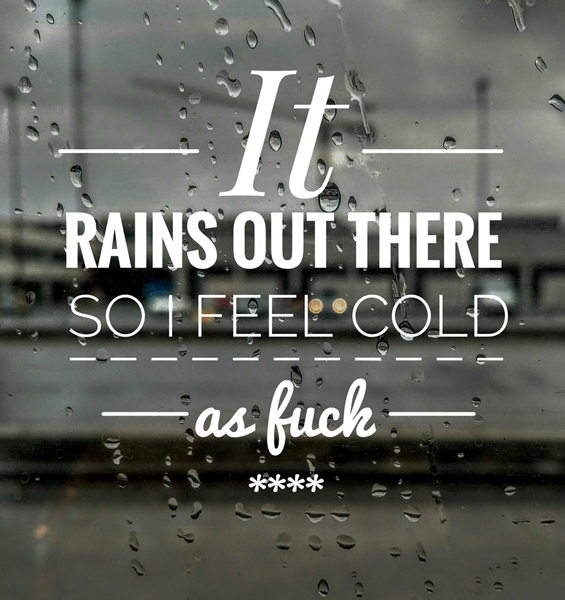
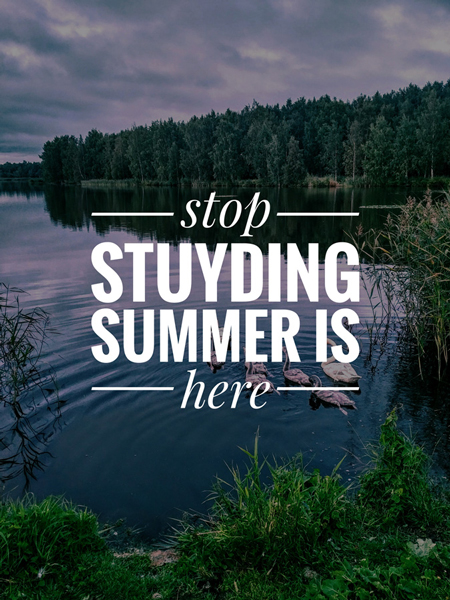



Thực tế, để đạt được hiệu quả cao nhất bạn phải thử, kết hợp nhiều kiểu với nhau để tạo ra một typo dễ nhìn nhất, xem những tác phẩm mẫu trên mạng và tự sáng tạo ra những yếu tố mới.
Bên cạnh thêm tính năng typography thì qua bản update này, người dùng đã có thể resize hình ảnh khi chia sẻ hay xuất ảnh (export) và Google cũng điều chỉnh một chút về phần UI, cũng như sửa lỗi.
*Mình không phải designer chuyên về typography và tất cả những điều trên do mình thu nhặt được kiến thức trên mạng cũng như những gì mình rút ra được sau khi làm nhiều. Có gì sai sót các bạn có thể bổ sung giúp mình.
Tải ứng dụng Snapseed trên Google Play Store (Android) và App Store (iOS):
Huy Phan
Techrum.vn
Techrum.vn
Last edited by a moderator:










